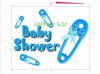Mail.app.
So verschieben Sie Apple Mail-Einstellungen und E-Mail auf einen Mac. Das Verschieben von E-Mail-Einstellungen von einem Apple Macintosh-Computer auf einen anderen erfordert ein wenig Beinarbeit. Da Mail (auch Mail.app oder Apple Mail genannt) keine integrierte Exportfunktion hat, müssen Sie zwei separate Dateien suchen, um sie auf den anderen Mac zu kopieren. Hier ist, wie.
Schritt 1
Klicken Sie im Dock auf das Symbol "Finder", um ein neues Finder-Fenster zu öffnen.
Video des Tages
Schritt 2
Navigieren Sie im Finder von Mac OS X zum Bibliotheksordner Ihres Kontos. Klicken Sie unter Orte auf Ihren Benutzernamen (denjenigen mit dem Haussymbol) und dann auf "Bibliothek". Sie können dies auch tun, indem Sie "Los" auswählen. aus dem oberen Menü des Finders und dann "Gehe zum Ordner". Geben Sie "~/Library" (ohne Anführungszeichen) ein, und die Bibliothek wird geöffnet Mappe.
Schritt 3
Suchen Sie den Ordner "Mail".
Schritt 4
Kopieren Sie den gesamten Ordner "Mail" auf ein Speichergerät (USB-Stick oder leere CD-R) oder übertragen Sie ihn über das Netzwerk an denselben Ort (Benutzer: Bibliothek) auf dem anderen Macintosh-Computer.
Schritt 5
Gehen Sie zum Ordner „Einstellungen“ in der Bibliothek und suchen Sie die Datei „com.apple.mail.plist“. Sie können mit dem Finder-Fenster dorthin navigieren oder im oberen Menü des Finder "Gehe zu" auswählen, auf "Gehe zu Ordner" klicken und "~/Library/Preferences/" (ohne Anführungszeichen) in die Eingabeaufforderung eingeben.
Schritt 6
Kopieren Sie die Datei „com.apple.mail.plist“ auf Ihren USB-Stick oder Ihre CD-R oder kopieren Sie sie direkt über das Netzwerk in den Ordner „Benutzer: Bibliothek: Voreinstellungen“ auf dem anderen Computer. "Benutzer" ist Ihr Benutzerkontoname.
Schritt 7
Schließen Sie den USB-Stick an oder legen Sie die CD-R in das optische Laufwerk des anderen Macintosh-Computers ein, wenn Sie die Dateien nicht über das Netzwerk übertragen haben.
Schritt 8
Verschieben Sie die Datei "com.apple.mail.plist" in den Ordner "Benutzer: Bibliothek: Einstellungen" des anderen Mac. "Benutzer" ist Ihr Benutzerkontoname.
Schritt 9
Verschieben Sie den Mail-Ordner in den Benutzer: Library-Ordner auf dem anderen Mac.
Schritt 10
Starten Sie Mail.app. Jetzt sollten Ihre Einstellungen und E-Mail mit denen auf dem alten Mac übereinstimmen. Wenn nicht, stellen Sie sicher, dass sich sowohl der Mail-Ordner als auch die Datei "com.apple.mail.plist" an den richtigen Stellen befinden.




Dinge, die du brauchen wirst
Zwei Apple Macintosh-Computer mit Mac OS X
USB-Stick, leere CD-R oder Netzwerkverbindung
Spitze
Sie können diese Schritte auch verwenden, um Ihre E-Mails und Einstellungen zu sichern. Anstatt die Dateien zu übertragen und zu verschieben, sichern Sie sie einfach auf einer Festplatte oder einer anderen tragbaren Festplatte.